在日常工作和学习中,我们常常需要对文档进行各种排版调整,其中将Word文档横着放是一项较为常见的需求,无论是制作特殊的海报、宣传单页,还是为了适应特定的打印要求,掌握将Word横着放的方法都十分实用,本文将详细阐述怎么把Word横着放,包括页面设置、文字方向调整以及相关注意事项等方面的内容。
页面设置调整
1、纸张方向更改

打开Word文档后,点击菜单栏中的“布局”选项卡,在“页面设置”组中,可以看到“纸张方向”的下拉菜单,默认情况下,通常是“纵向”,若要将Word横着放,需选择“横向”,这样,整个文档的页面布局就会从纵向变为横向,在制作一些宽幅的表格或者需要展示较多列信息的文档时,横向页面能提供更广阔的空间。
2、纸张大小选择
除了改变纸张方向,有时还需要根据实际需求调整纸张大小,同样在“页面设置”组中,点击“纸张大小”的下拉菜单,可以选择如A4、A3、Letter等常见规格,也可以自定义纸张的宽度和高度,当要打印大幅的宣传海报时,可能会选择A3甚至更大尺寸的纸张,并设置为横向,以确保内容完整清晰地呈现。
如果只是希望文档中的部分内容(如标题、某段文字或某个表格)横着放,而其他部分保持正常纵向排列,可以采用以下方法:
1、选中特定内容
用鼠标拖动选中需要横着放的文字或对象。
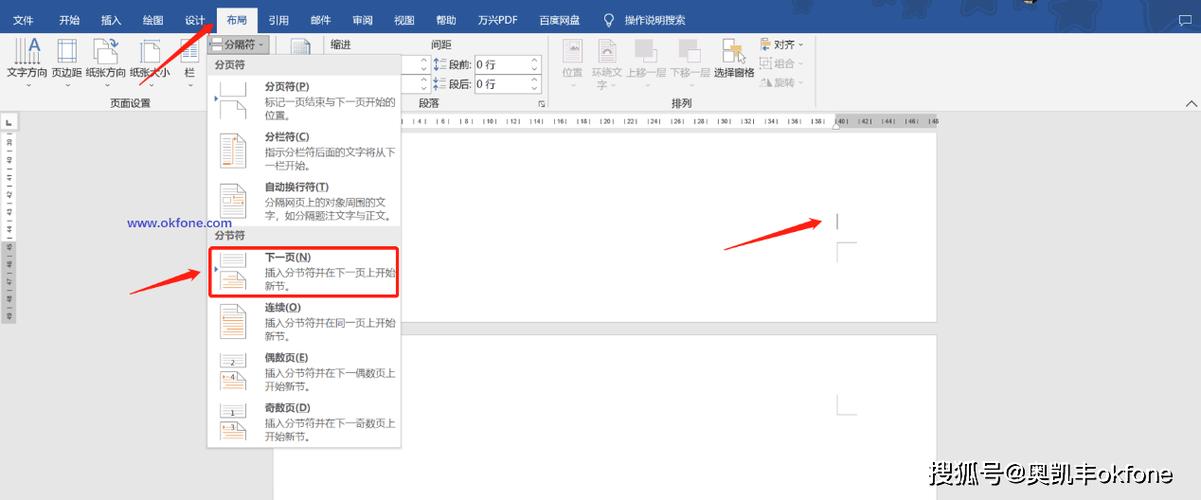
2、设置文字方向
右键单击选中的内容,在弹出的快捷菜单中选择“文字方向”,这里有多种预设的文字方向选项,如“水平”“垂直”等,对于横着放的需求,可选择“从左向右”的水平方向(如果是中文习惯从左到右阅读的话),若想要更独特的效果,比如让文字竖排但整体方向是横向的,可以选择相应的旋转文字方向选项。
分栏与文本框结合实现特殊排版
仅仅改变页面方向和文字方向可能还不足以满足复杂的排版需求,可以借助分栏和文本框来实现更灵活的布局:
1、分栏设置
在“页面设置”对话框中(可以通过点击“布局”选项卡中的“页面设置”按钮打开),选择“分栏”选项卡,在这里可以选择分栏的数量、宽度以及间距等参数,将页面分为两栏,左边一栏放置图片,右边一栏放置文字说明,并且通过将页面设置为横向,可以让整个布局更加协调美观。
2、文本框的使用
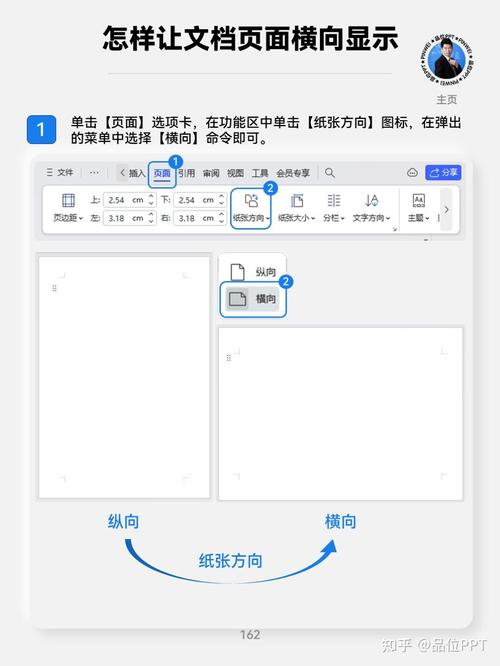
插入文本框(点击“插入”选项卡中的“文本框”按钮),在文本框中输入需要横着放的内容,然后可以随意拖动文本框到合适的位置,并调整其大小和形状,还可以对文本框的边框、填充颜色等进行设置,使其与整体文档风格相匹配。
注意事项
1、内容兼容性
在将Word横着放后,要注意检查文档中的各种元素是否显示正常,特别是一些插入的图片、图表等,可能会因为页面方向的改变而出现位置错乱或变形的情况,需要手动调整这些元素的位置和大小,确保其在横向页面上能够正确显示。
2、打印预览
在完成排版后,建议进行打印预览(点击“文件”菜单中的“打印”选项,在右侧可以看到预览效果),因为不同的打印机和打印设置可能会对文档的实际输出效果产生影响,通过打印预览,可以及时发现并解决潜在的问题,如页面边距设置不合理导致部分内容被裁剪等。
FAQs
问题1:为什么我设置了横向页面,但是插入的图片还是按照纵向页面的逻辑显示?
答:这可能是由于图片的原始格式或者插入方式导致的,如果图片是在纵向页面布局下插入的,即使页面方向改为横向,其默认的显示逻辑可能仍然是纵向的,可以尝试重新插入图片,或者选中图片后,在图片格式设置中调整其旋转角度和位置,使其适应横向页面。
问题2:使用文本框横着放内容时,如何让文本框内的字体自动换行?
答:在文本框中输入内容后,如果发现字体没有自动换行,可能是文本框的宽度设置不合理或者字体格式问题,确保文本框的宽度足够容纳一行文字,并且没有设置固定行距等限制换行的格式,检查字体的标尺(如果显示标尺的话),确保没有设置异常的缩进或制表位影响换行,如果以上都没有问题,可以尝试按下回车键手动换行,或者调整字体大小、文本框大小等来改善换行效果。
各位小伙伴们,我刚刚为大家分享了有关怎么把word横着放的知识,希望对你们有所帮助。如果您还有其他相关问题需要解决,欢迎随时提出哦!
内容摘自:https://news.huochengrm.cn/cygs/24012.html
